bootstrap-table テーブルのインライン編集の実装

この記事では、ブートストラップ テーブル プラグインを使用してテーブルのインライン編集機能を実装する方法を紹介します。
#ブートストラップ フレームワーク最初にレンダリングを配置します:
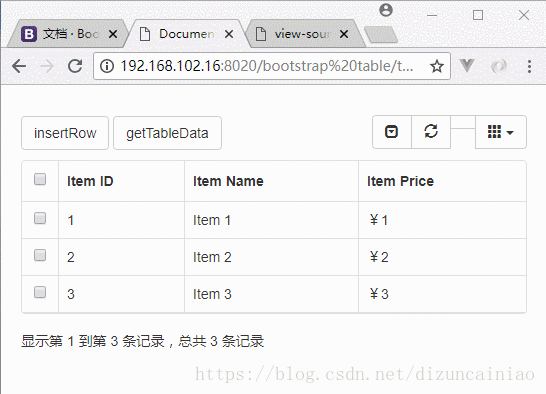
#以前のプロジェクトでもブートストラップ テーブルを使用し、データの追加と変更はモーダル ボックスを使用して編集していました。行をクリックして編集し、新しい行を追加する必要があったので、試してみました...
#html
<div class="table-box" style="margin: 20px;">
<div id="toolbar">
<button id="button" class="btn btn-default">insertRow</button>
<button id="getTableData" class="btn btn-default">getTableData</button>
</div>
<table id="table"></table>
</div>
##$(function() {
let $table = $('#table');
let $button = $('#button');
let $getTableData = $('#getTableData');
$button.click(function() {
$table.bootstrapTable('insertRow', {
index: 0,
row: {
id: '',
name: '',
price: ''
}
});
});
$table.bootstrapTable({
url: 'data2.json',
toolbar: '#toolbar',
clickEdit: true,
showToggle: true,
pagination: true, //显示分页条
showColumns: true,
showPaginationSwitch: true, //显示切换分页按钮
showRefresh: true, //显示刷新按钮
//clickToSelect: true, //点击row选中radio或CheckBox
columns: [{
checkbox: true
}, {
field: 'id',
title: 'Item ID'
}, {
field: 'name',
title: 'Item Name'
}, {
field: 'price',
title: 'Item Price'
}, ],
/**
* @param {点击列的 field 名称} field
* @param {点击列的 value 值} value
* @param {点击列的整行数据} row
* @param {td 元素} $element
*/
onClickCell: function(field, value, row, $element) {
$element.attr('contenteditable', true);
$element.blur(function() {
let index = $element.parent().data('index');
let tdValue = $element.html();
saveData(index, field, tdValue);
})
}
});
$getTableData.click(function() {
alert(JSON.stringify($table.bootstrapTable('getData')));
});
function saveData(index, field, value) {
$table.bootstrapTable('updateCell', {
index: index, //行索引
field: field, //列名
value: value //cell值
})
}
});
ブートストラップ テーブルを自動的に使用するonClickCell メソッドを使用して、td をクリックして contenteditable 属性を追加します (ps: 要素を編集可能にします)。これにより、td 要素にはテキスト ボックスと同様のフォーカス イベントとブラー イベントが発生します。ユーザーは td をクリックしてフォーカスを取得します。コンテンツを編集して失った後、フォーカスがあると、updateCell メソッドが呼び出され、セル データが更新されます。 #はじめに
<link rel="stylesheet" type="text/css" href="js/bootstrap/bootstrap-3.3.7-dist/css/bootstrap.min.css" />
<link rel="stylesheet" type="text/css" href="js/bootstrap-table/1.12.1/bootstrap-table.min.css" />
<script src="js/jquery.min.js" type="text/javascript" charset="utf-8"></script>
<script src="js/bootstrap/bootstrap-3.3.7-dist/js/bootstrap.min.js" type="text/javascript" charset="utf-8"></script>
<script src="js/bootstrap-table/1.12.1/bootstrap-table.min.js" type="text/javascript" charset="utf-8"></script>
<script src="js/bootstrap-table/1.12.1/locale/bootstrap-table-zh-CN.min.js" type="text/javascript" charset="utf-8"></script>json
rreee
以上がbootstrap-table テーブルのインライン編集の実装の詳細内容です。詳細については、PHP 中国語 Web サイトの他の関連記事を参照してください。

ホットAIツール

Undresser.AI Undress
リアルなヌード写真を作成する AI 搭載アプリ

AI Clothes Remover
写真から衣服を削除するオンライン AI ツール。

Undress AI Tool
脱衣画像を無料で

Clothoff.io
AI衣類リムーバー

Video Face Swap
完全無料の AI 顔交換ツールを使用して、あらゆるビデオの顔を簡単に交換できます。

人気の記事

ホットツール

メモ帳++7.3.1
使いやすく無料のコードエディター

SublimeText3 中国語版
中国語版、とても使いやすい

ゼンドスタジオ 13.0.1
強力な PHP 統合開発環境

ドリームウィーバー CS6
ビジュアル Web 開発ツール

SublimeText3 Mac版
神レベルのコード編集ソフト(SublimeText3)

ホットトピック
 7677
7677
 15
15
 1393
1393
 52
52
 1207
1207
 24
24
 91
91
 11
11
 ブートストラップ画像の中央でFlexBoxを使用する必要がありますか?
Apr 07, 2025 am 09:06 AM
ブートストラップ画像の中央でFlexBoxを使用する必要がありますか?
Apr 07, 2025 am 09:06 AM
ブートストラップの写真を集中させる方法はたくさんあり、FlexBoxを使用する必要はありません。水平にのみ中心にする必要がある場合、テキスト中心のクラスで十分です。垂直または複数の要素を中央に配置する必要がある場合、FlexBoxまたはグリッドがより適しています。 FlexBoxは互換性が低く、複雑さを高める可能性がありますが、グリッドはより強力で、学習コストが高くなります。メソッドを選択するときは、長所と短所を比較検討し、ニーズと好みに応じて最も適切な方法を選択する必要があります。
 ブートストラップ検索バーを取得する方法
Apr 07, 2025 pm 03:33 PM
ブートストラップ検索バーを取得する方法
Apr 07, 2025 pm 03:33 PM
ブートストラップを使用して検索バーの値を取得する方法:検索バーのIDまたは名前を決定します。 JavaScriptを使用してDOM要素を取得します。要素の値を取得します。必要なアクションを実行します。
 ブートストラップにスプリットラインを書く方法
Apr 07, 2025 pm 03:12 PM
ブートストラップにスプリットラインを書く方法
Apr 07, 2025 pm 03:12 PM
ブートストラップスプリットラインを作成するには2つの方法があります。タグを使用して、水平方向のスプリットラインを作成します。 CSS Borderプロパティを使用して、カスタムスタイルのスプリットラインを作成します。
 ブートストラップの垂直センタリングを行う方法
Apr 07, 2025 pm 03:21 PM
ブートストラップの垂直センタリングを行う方法
Apr 07, 2025 pm 03:21 PM
ブートストラップを使用して垂直センタリングを実装します。FlexBoxメソッド:D-Flex、Justify-Content-Center、Align-Items-Centerクラスを使用して、FlexBoxコンテナに要素を配置します。 ALIGN-ITEMS-CENTERクラス方法:FlexBoxをサポートしていないブラウザの場合、親要素の高さが定義されている場合、Align-Items-Centerクラスを使用します。
 ブートストラップアクセシビリティ:包括的でユーザーフレンドリーなWebサイトの構築
Apr 07, 2025 am 12:04 AM
ブートストラップアクセシビリティ:包括的でユーザーフレンドリーなWebサイトの構築
Apr 07, 2025 am 12:04 AM
Bootstrapを使用して包括的でユーザーフレンドリーなWebサイトを構築することは、次の手順を通じて実現できます。1。ARIAタグでスクリーンリーダーのサポートを強化します。 2。WCAG標準に準拠するように色のコントラストを調整します。 3.キーボードナビゲーションがフレンドリーであることを確認してください。これらの措置により、Webサイトが障壁を持つユーザーを含むすべてのユーザーがフレンドリーでアクセスできるようになります。
 ブートストラップに写真を挿入する方法
Apr 07, 2025 pm 03:30 PM
ブートストラップに写真を挿入する方法
Apr 07, 2025 pm 03:30 PM
ブートストラップに画像を挿入する方法はいくつかあります。HTMLIMGタグを使用して、画像を直接挿入します。ブートストラップ画像コンポーネントを使用すると、レスポンシブ画像とより多くのスタイルを提供できます。画像サイズを設定し、IMG-Fluidクラスを使用して画像を適応可能にします。 IMGボーダークラスを使用して、境界線を設定します。丸い角を設定し、IMGラウンドクラスを使用します。影を設定し、影のクラスを使用します。 CSSスタイルを使用して、画像をサイズ変更して配置します。背景画像を使用して、背景イメージCSSプロパティを使用します。
 ブートストラップボタンの使用方法
Apr 07, 2025 pm 03:09 PM
ブートストラップボタンの使用方法
Apr 07, 2025 pm 03:09 PM
ブートストラップボタンの使用方法は?ブートストラップCSSを導入してボタン要素を作成し、ブートストラップボタンクラスを追加してボタンテキストを追加します





